Visual Studio Code에서 Git Flow와 CI/CD 설정하기
F-Lab : 상위 1% 개발자들의 멘토링
AI가 제공하는 얕고 넓은 지식을 위한 짤막한 글입니다!
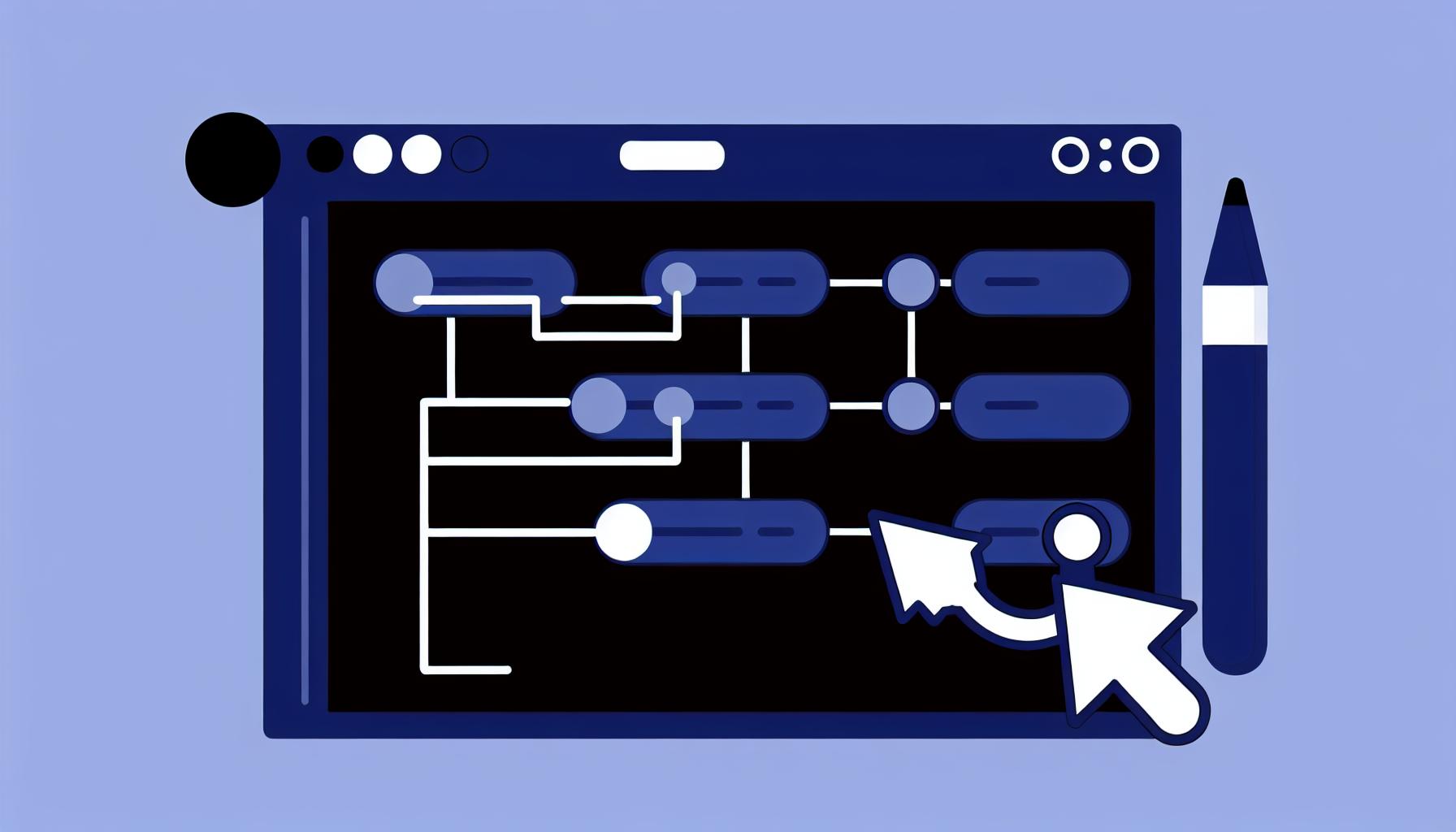
Visual Studio Code에서 Git Flow와 CI/CD 설정하기
이번 포스트에서는 Visual Studio Code(이하 VS Code)에서 Git Flow와 CI/CD를 설정하는 방법에 대해 다루겠습니다. 많은 개발자들이 VS Code를 사용하여 프로젝트를 관리하고 있습니다. 왜냐하면 VS Code는 다양한 확장 기능과 편리한 인터페이스를 제공하기 때문입니다.
VS Code에서 Git Flow와 CI/CD를 설정하면 프로젝트 관리가 더욱 효율적이고 체계적으로 이루어질 수 있습니다. 왜냐하면 VS Code는 Git과 CI/CD 도구와의 통합이 잘 되어 있기 때문입니다.
이번 포스트에서는 VS Code에서 Git Flow와 CI/CD를 설정하는 방법을 단계별로 설명하겠습니다. 왜냐하면 처음 접하는 분들도 쉽게 따라할 수 있도록 하기 위해서입니다.
그럼 이제 VS Code에서 Git Flow와 CI/CD를 설정하는 방법을 알아보겠습니다.
VS Code에서 Git Flow 설정하기
VS Code에서 Git Flow를 설정하기 위해서는 먼저 Git과 Git Flow 확장을 설치해야 합니다. 왜냐하면 Git Flow는 Git의 확장 기능이기 때문입니다.
VS Code에서 Git Flow 확장을 설치하려면 다음 단계를 따릅니다. VS Code의 확장 탭에서 'Git Flow'를 검색하고 설치합니다. 왜냐하면 Git Flow 확장은 Git Flow 명령어를 쉽게 사용할 수 있도록 도와주기 때문입니다.
Git Flow 확장을 설치한 후, 프로젝트 디렉토리에서 Git Flow를 초기화할 수 있습니다. VS Code의 터미널에서 다음 명령어를 실행합니다.
git flow init
이 명령어를 실행하면 Git Flow의 기본 브랜치 구조가 생성됩니다. 왜냐하면 Git Flow는 특정한 브랜치 구조를 필요로 하기 때문입니다.
기능 브랜치를 생성하려면 다음 명령어를 실행합니다.
git flow feature start
기능 개발이 완료되면 다음 명령어를 실행하여 기능 브랜치를 병합할 수 있습니다.
git flow feature finish
이와 같은 방법으로 릴리즈 브랜치와 핫픽스 브랜치도 생성하고 관리할 수 있습니다. 왜냐하면 Git Flow는 각 브랜치가 특정한 역할을 하기 때문입니다.
VS Code에서 CI/CD 설정하기
VS Code에서 CI/CD를 설정하기 위해서는 먼저 CI/CD 도구를 선택해야 합니다. 대표적인 CI/CD 도구로는 Jenkins, Travis CI, CircleCI 등이 있습니다. 왜냐하면 각 도구가 제공하는 기능이 다르기 때문입니다.
이번 포스트에서는 GitHub Actions를 사용하여 CI/CD를 설정하는 방법을 설명하겠습니다. 왜냐하면 GitHub Actions는 GitHub과 통합되어 사용하기 편리하기 때문입니다.
먼저, GitHub 리포지토리에서 .github/workflows 디렉토리를 생성합니다. 왜냐하면 GitHub Actions의 워크플로우 파일을 저장할 디렉토리가 필요하기 때문입니다.
그 다음, 워크플로우 파일을 생성하고 다음과 같이 작성합니다.
name: CI
on: [push, pull_request]
jobs:
build:
runs-on: ubuntu-latest
steps:
- uses: actions/checkout@v2
- name: Set up Node.js
uses: actions/setup-node@v2
with:
node-version: '14'
- name: Install dependencies
run: npm install
- name: Run tests
run: npm test
이 워크플로우 파일은 코드가 푸시되거나 풀 리퀘스트가 생성될 때 자동으로 빌드하고 테스트합니다. 왜냐하면 CI/CD는 코드 변경 사항을 자동으로 확인하기 위해서입니다.
이와 같은 방법으로 CI/CD를 설정하면 코드의 품질을 높이고 배포 과정을 효율적으로 관리할 수 있습니다. 왜냐하면 자동화된 테스트와 배포가 가능해지기 때문입니다.
VS Code에서 Git Flow와 CI/CD 통합하기
VS Code에서 Git Flow와 CI/CD를 통합하면 프로젝트 관리가 더욱 효율적이고 체계적으로 이루어질 수 있습니다. 왜냐하면 VS Code는 Git과 CI/CD 도구와의 통합이 잘 되어 있기 때문입니다.
VS Code에서 Git Flow와 CI/CD를 통합하기 위해서는 먼저 Git Flow와 CI/CD를 각각 설정해야 합니다. 왜냐하면 두 가지를 통합하기 위해서는 각각의 설정이 필요하기 때문입니다.
Git Flow와 CI/CD를 설정한 후, VS Code의 터미널에서 Git Flow 명령어를 사용하여 브랜치를 관리하고, GitHub Actions를 사용하여 CI/CD를 자동화할 수 있습니다. 왜냐하면 VS Code는 Git과 CI/CD 도구와의 통합이 잘 되어 있기 때문입니다.
예를 들어, 기능 브랜치를 생성하고 기능 개발이 완료되면 다음 명령어를 실행하여 기능 브랜치를 병합할 수 있습니다.
git flow feature finish
이와 같은 방법으로 Git Flow와 CI/CD를 통합하여 프로젝트를 효율적으로 관리할 수 있습니다. 왜냐하면 Git Flow와 CI/CD는 프로젝트의 효율성과 안정성을 높이는 중요한 요소이기 때문입니다.
결론
이번 포스트에서는 VS Code에서 Git Flow와 CI/CD를 설정하는 방법에 대해 다루었습니다. VS Code는 다양한 확장 기능과 편리한 인터페이스를 제공하여 프로젝트 관리에 매우 유용합니다. 왜냐하면 VS Code는 Git과 CI/CD 도구와의 통합이 잘 되어 있기 때문입니다.
VS Code에서 Git Flow와 CI/CD를 설정하면 프로젝트 관리가 더욱 효율적이고 체계적으로 이루어질 수 있습니다. 왜냐하면 Git Flow와 CI/CD는 프로젝트의 효율성과 안정성을 높이는 중요한 요소이기 때문입니다.
이번 포스트에서 설명한 내용을 바탕으로 VS Code에서 Git Flow와 CI/CD를 설정해보세요. 왜냐하면 이 두 가지를 제대로 이해하고 활용하는 것이 프로젝트 성공의 중요한 요소이기 때문입니다.
다음 포스트에서는 VS Code에서 Git Flow와 CI/CD를 더욱 심화하여 다룰 예정입니다. 왜냐하면 이 두 가지를 제대로 이해하고 활용하는 것이 프로젝트 성공의 중요한 요소이기 때문입니다.
이 컨텐츠는 F-Lab의 고유 자산으로 상업적인 목적의 복사 및 배포를 금합니다.

